Editor CSS terbaik. Apa editor terbaik untuk kode HTML, PHP, CSS, JS? editor php
Halo, para pembaca situs blog yang budiman. Untuk waktu yang sangat lama saya ingin menulis tentang editor gratis yang luar biasa (tautannya mengarah ke situs web resmi tempat Anda dapat mengunduh versi terbaru dengan dukungan bahasa Rusia).
Selama bertahun-tahun telah menjadi salah satu program yang paling populer dan digunakan untuk mengedit kode Html, CSS dan PHP. Saya bahkan bertanya-tanya: "bagaimana saya bisa melakukannya tanpa itu sebelumnya, menyadari potensinya dengan bantuan beberapa program lain?".
Sekarang saya selalu menjalankan beberapa browser di komputer saya pada saat yang sama, pengelola FTP FileZilla yang sangat sederhana, gratis, dan nyaman, dan editor ini, yang kemampuannya tidak dapat dibandingkan dengan notepad yang digunakan secara default di Windows. Tapi hal pertama yang pertama.
Unduh dan Fitur Notepad++ Editor
Menginstal program di Windows dilakukan dengan cara yang sangat normal. Juga, jika Anda mau, Anda bisa unduh Notepad++ Portabel, mewakili versi portable editor ini yang tidak memerlukan instalasi ke dalam sistem operasi.
Versi portabel dapat diperoleh dari yang biasa jika Anda membongkar arsip dengan program ke tempat yang nyaman dan menjalankan file yang dapat dieksekusi notepad.exe.
Semua manfaat editor Notepad++
Nyatanya, notepad yang terpasang di Windows berbeda dari pahlawan kita seperti langit dan bumi. Praktis tidak ada apa pun di notepad klasik kecuali kemampuan untuk melihat dan membuat file teks sederhana (ternyata mirip dengan tongkat penggali yang digunakan oleh orang-orang pada tahap awal pengembangan).
Setelah mulai menggunakan Notepad dengan dua kelebihan, setidaknya untuk menyesuaikan file Html dan CSS, Anda akan segera keluar dari Zaman Batu ke dalam kabin mesin pemindah tanah modern. Ada, tentu saja, program alternatif lain dan bahkan, tetapi untuk pemula, "notebook dengan dua plus" akan menjadi yang paling banyak (IMHO).
Ya, tentu saja, pada awalnya penggunaannya mungkin terlihat rumit dan tidak konvensional. Tapi ini hanya di awal kenalan, dan kemudian akan sama sulitnya bagi Anda untuk melakukannya tanpanya, seperti, misalnya, banyak pengguna komputer tidak memikirkan kehidupan mereka (juga semacam "klasik") .
Jika kita membandingkan Notepad ++ dengan program yang lebih kompleks yang dirancang untuk memfasilitasi penulisan dan pengeditan berbagai kode, seperti Dreamweaver, maka argumen untuk menggunakan pahlawan kita cukup banyak:
- Pertama, itu benar-benar gratis, yang berarti Anda dapat menghemat banyak dengan menggunakannya alih-alih Dreamweaver yang sama, jika Anda tidak memperhitungkan versi program berbayar yang diretas (yang mungkin menjadi tempat berkembang biak bagi Trojan dan virus lainnya).
- Kedua, Notepad lebih dari itu ringan dan cepat daripada banyak editor berbayar. Selain itu, dimungkinkan untuk menggunakannya tanpa menginstalnya sama sekali di ruang operasi. sistem jendela(yang disebut versi portabel - portabel) dan memakainya, misalnya. Hasilnya, Anda akan selalu memiliki alat yang nyaman, fungsional, dan dipahami dengan baik untuk bekerja dengan Html, PHP, dan lusinan jenis kode lainnya.
Mengapa editor ini layak diunduh?
Mari kita bahas secara singkat kemampuan dan fiturnya, lalu coba pertimbangkan lebih detail. Jadi, Notepad++ dapat melakukan hal berikut:
- Sorot beberapa lusin bahasa pemrograman dan markup paling populer, seperti: Ada, Assembler, C, C#, C++, CSS, FORTRAN, HTML, Java, JavaScript, Objective-C, Pascal, Perl, PHP, Python, Ruby, SQL .xml.
- Sangat mudah untuk diterapkan perubahan pengkodean, misalnya, dengan yang sekarang populer, yang saya bicarakan di artikel tentang perang melawan krakozyabr dalam pengkodean bahasa Rusia (lihat di tautan).

- Dalam satu jendela program, dimungkinkan untuk membuka file sebanyak yang Anda suka untuk diedit, karena Notepad ++ menggunakan tab dengan cara yang sudah biasa Anda lakukan di peramban modern.

Warna floppy disk pada setiap tab menunjukkan apakah Anda telah menyimpan perubahan terakhir menggunakan floppy disk yang sama di toolbar. Pada tab aktif, disket merah (dan pada tab tidak aktif - ungu) menunjukkan kelupaan Anda.
- Dengan editor ini, Anda bisa mencari(Ctrl + F) baik pada dokumen yang terbuka di dalamnya, maupun pada seluruh host file teks yang terletak di folder tertentu. Dimungkinkan untuk mencari dengan penggantian dan menggunakan ekspresi reguler. Alat yang sangat berguna.

- Dalam pengaturan editor ini, Anda dapat mengaktifkan penulisan otomatis tag Html penutup saat mengetik tag pembuka, serta opsi pelengkapan otomatis tag.
- Notepad ++ tidak hanya menyimpan riwayat semua perubahan Anda dan memungkinkan Anda untuk memutar kembali langkah sebanyak yang Anda suka atau mundur, tetapi juga mencadangkan salinan dokumen ini dengan cara yang dilakukan Microsoft Word.
- Editor ini memiliki kemampuan untuk mengelola kunci panas, di mana banyak sekali yang diatur di dalamnya - dari menu atas "Opsi" - "Tombol panas". Selain itu, ketika Anda mengklik dua kali pada kombinasi yang Anda minati, jendela untuk pemetaan ulang kunci akan terbuka, yang dapat memudahkan mereka yang beralih dari editor lain ke Notepad.

- Notepad selama bertahun-tahun keberadaannya mendapat banyak plugin, beberapa diinstal dengannya secara default, dan sisanya akan tersedia untuk Anda dari menu atas "Plugins" - "Plugin Manager" - "Show Plugin Manager".

Untuk menginstal, Anda hanya perlu mencentang plugin yang diinginkan di tab pertama dan klik tombol "Instal".


Setelah itu, jendela editor akan dimuat ulang dan plugin baru akan tersedia di tab dengan nama yang sama:


- “Pisau Swiss” ini juga dapat terhubung ke situs Anda melalui FTP, merekam dan memutar makro, memeriksa ejaan dengan cepat, membandingkan dua file di jendela terbuka terdekat, dan banyak lagi.
Untuk semua bahasa ini, penyorotan sintaks, membagi kode menjadi baris dan blok yang dapat diciutkan dengan mengklik minus dan diperluas dengan mengklik plus. Anda juga dapat menampilkan hubungan antar elemen dengan garis putus-putus. Misalnya, saya mengambil cuplikan kode PHP untuk mendemonstrasikan kemampuan editor ini:

Jika Anda mengklik tag Html pembuka, itu akan disorot dengan latar belakang biru dan pada saat yang sama tag penutup, jika ada, juga akan disorot. Bagus untuk menemukan elemen yang tidak tertutup dan .
Apa lagi yang mungkin Anda butuhkan di Notepad ++
- Berkat penyorotan sintaks di Notepad ++, sangat mudah, misalnya, untuk memeriksa apakah semua tag Html ditutup dalam kode, dan dengan pengalaman minimal, Anda akan mencatatnya secara visual dalam kode Anda ada kesalahan di suatu tempat, karena skema warna kode di tempat ini akan berubah.
- Selain itu, karena kode disorot dalam warna, dan teks biasa artikel saya tetap hitam, sangat nyaman bagi korektor tata bahasa konstan saya (istri tercinta) untuk memeriksa tata bahasa di dalamnya. Tidak, sudah selesai, saya juga menggunakan yang berbeda, tetapi tidak satu pun dari mereka yang masih tahu cara memeriksa tanda baca, dan juga kesalahan semantik.
- Saya juga sangat menyukai kemampuan untuk menampilkan secara visual masing-masing blok kode dalam editor teks ini dengan menyorot tanda kurung seperti ( ) (). Saat kursor mouse berada di antara tanda kurung mana pun, mereka disorot, seolah-olah menyorot awal dan akhir blok kode Html atau PHP.
- Selain penerapan lampu latar yang sangat baik, kemungkinannya harus dicatat secara terpisah mundur selangkah(membatalkan tindakan sebelumnya). Selain itu, jumlah langkah mundur tidak terbatas, yang memungkinkan Anda untuk tidak takut bereksperimen dengan kode tanpa risiko konsekuensi yang tidak dapat diubah.

Membatalkan tindakan di Notepad ++ dimungkinkan menggunakan tombol pintas Ctrl + Z (Ctrl + Y - selangkah lebih maju, mis. membatalkan pembatalan), menggunakan item menu yang sesuai "Edit" atau menggunakan tombol dalam bentuk panah melengkung di bilah alat editor ini.
- Notepad++ terus memantau keadaan dokumen yang dibuka di dalamnya, dan jika diubah atau dihapus, misalnya, di program lain, Anda akan diperlihatkan jendela yang meminta Anda untuk menutup tab ini dengan dokumen atau memuat ulang versi modifikasinya.
- Seperti yang saya sebutkan sebelumnya, di notepad dengan dua plus, ada peluang pengaturan penyorotan sintaks(serta selusin bahasa lainnya) sesuai selera dan kebutuhan, tapi saya belum pernah menggunakan opsi ini, karena setting defaultnya cukup puas.

Tetapi tidak ada yang mengganggu Anda untuk melakukan ini, karena semuanya sangat sederhana - pilih item "Opsi" - "Menentukan gaya" dari menu atas, sebagai akibatnya sebuah jendela akan terbuka di mana Anda dapat menyempurnakan font dan warna Anda sendiri untuk menyorot Html, PHP atau bahasa lain yang Anda butuhkan.
- Gadget lain yang tampaknya cukup nyaman bagi saya di editor ini adalah kemampuan untuk menarik dan melepas pintasan dokumen langsung ke jendela program untuk membukanya (walaupun ini hampir tidak mengejutkan siapa pun) dan kemampuan untuk Seret dan lepas dalam dokumen itu sendiri, fragmen kode yang dipilih (tombol kiri mouse) ke tempat yang Anda butuhkan.
- Saat bekerja dengan Notepad ++ Anda akan bisa pasang penanda, yang disebut not di dalamnya, tetapi esensinya tidak berubah. Di baris yang Anda butuhkan, Anda dapat meletakkan penanda berupa titik biru di margin kiri dengan mengkliknya.

Untuk mengatur penanda (catatan) di editor, Anda juga dapat menggunakan kombinasi tombol Ctrl-F2, dan untuk berpindah di antara penanda yang ditempatkan di dokumen, cukup menekan F2 atau Shift-F2 secara berurutan untuk menelusuri catatan ke arah yang berlawanan.
- Jika Anda bekerja di editor ini dengan file Html, Anda bisa melihatnya bagaimana kode Anda akan terlihat di browser FireFox atau IE dengan memilih item yang sesuai dari menu Mulai. Jika Anda memerlukan browser lain, pilih item teratas "Luncurkan" dan cari file yang dapat dieksekusi yang Anda perlukan di jendela yang terbuka.

- Ada juga kemampuan untuk merekam makro, yang belum saya buat, tetapi logika pekerjaan mereka cukup sederhana. Pertama, Anda merekamnya dengan memilih "Makro" - "Mulai Perekaman" dari menu editor, lalu masukkan makro yang direkam di tempat yang tepat dalam kode dengan memilihnya dari menu editor atau menggunakan tombol pintas yang ditetapkan untuknya.
Juga di Notepad ++ dimungkinkan penyelesaian otomatis kata yang Anda ketikkan, yang bisa sangat nyaman jika Anda tidak yakin dengan ejaan yang benar dari operator Html tertentu, PHP atau kode lainnya. Untuk melakukan ini, saat mengetik, cukup tekan kombinasi tombol Ctrl-Spasi dan pilih opsi yang diinginkan dari jendela yang terbuka:

Jika Anda ingin menyelesaikan kode secara otomatis, tanpa menggunakan tombol pintas, maka Anda harus memilih "Opsi" - "Pengaturan" dari menu atas dan pada tab "Cadangan / Pelengkapan otomatis", centang kotak "Aktifkan untuk setiap input ".
Pengodean dan bekerja dengan file di jendela editor Notepad++
- Perlu dicatat bahwa editor kode ini memungkinkan Anda untuk menyimpan dan mengonversi file HTML, PHP dan lainnya ke pengkodean UTF-8 (tanpa BOM). Ini membantu saya lebih dari sekali untuk mengatasi masalah pengkodean Rusia saat bekerja dengan berbagai situs.
Ketika saya ingin mengubah prasasti apa pun di situs menjadi bahasa Rusia, akibatnya saya sering mendapatkan bug, yang penyebabnya adalah pengkodean Windows-1251 tempat file sumber disimpan.
Setelah file asli telah dikonversi ke Pengkodean UTF-8 (tanpa BOM), krakozyabry berhasil diubah menjadi simbol Rusia biasa. Itu. Jika Anda menambahkan Cyrillic ke file mesin apa pun, maka untuk tampilan yang benar di situs, Anda harus segera menyimpannya dalam penyandian yang benar, atau kemudian mengonversinya.
Mungkin harus mengatakan beberapa patah kata tentang BOM ini. Faktanya adalah ketika Anda bekerja dengan objek teks yang berbeda di notepad Windows biasa, saat Anda menyimpannya dalam pengkodean UTF-8, karakter tak terlihat (BOM) ditambahkan, yang selanjutnya dapat memengaruhi kinerja file ini (misalnya, PHP dapat memberikan kesalahan).
- Jika Anda ingin mencetak konten membuka file, maka kode tidak akan dicetak dalam bentuk yang Anda amati di jendela program. Tetapi memilih dari menu "Opsi" - tab "Pengaturan". "Segel" Anda akan bebas untuk mengubahnya dan memilih opsi untuk mencetak penyorotan kode dengan warna, memungkinkan menampilkan nomor baris, header dan footer, dll. hal-hal:

- Editor teks tingkat lanjut ini juga memiliki kemampuan untuk membuka dokumen baru sebanyak yang Anda suka tanpa takut mengacaukan bilah tugas. sistem operasi. Bersamaan dengan browser modern, ini akan membuka semua dokumen baru bukan di jendela program baru, tetapi di tab baru jendela yang sudah terbuka.

Selain itu, tab dari berbagai dokumen di jendela notepad ini dapat diseret secara sewenang-wenang dengan mouse, ditutup, dan diminimalkan.

Nah, tergantung pada pengaturan yang dibuat ("Opsi" - "Pengaturan"), semua tab yang dibuka sebelum menutup Notepad ++ akan dipulihkan saat program diluncurkan lagi (sekali lagi, mirip dengan cara kerja browser). Anda dapat menutup yang tidak perlu dengan mengklik dua kali atau menempatkannya secara vertikal.
- Selain operasi tab biasa, editor ini dapat dibuka dalam satu jendela sekaligus dua salinan dari dokumen yang sama. Ini mungkin diperlukan jika Anda perlu bekerja dengan dokumen di bagian yang berbeda (lihat di suatu tempat atau salin, dan tempel di suatu tempat).
Untuk mengaktifkan mode ini, Anda hanya perlu mengklik klik kanan mouse pada tab editor PHP yang diinginkan dan pilih "Duplikat di Jendela Lain" dari menu konteks.

Sangat nyaman bahwa setelah menyimpan perubahan di salah satu salinan dokumen, yang kedua juga akan diperbarui (mis. Anda tidak akan bingung - apakah Anda menyimpan perubahan dan di salinan mana).
- Saya juga sangat menyukainya pencarian bawaan menurut dokumen HTML atau PHP terbuka dengan kemungkinan penggantian(beberapa orang secara aktif menggunakan ekspresi reguler untuk ini, tetapi saya tidak mengenal mereka yang membuat saya malu). Semua kekayaan pencarian di editor teks tingkat lanjut ini dapat diapresiasi hanya dengan membuka item menu "Cari". Lihat tangkapan layar di awal artikel.
Secara umum, editor teks ini mengambil banyak fitur yang berguna dan nyaman dari fungsionalitas aplikasi lain, yang sangat dihormati oleh pengembangnya dan mereka yang membuat plug-in untuknya, beberapa di antaranya akan dibahas sekarang.
Menggunakan plugin di Notepad++
Izinkan saya mengingatkan Anda bahwa untuk memasang plugin baru, Anda hanya perlu memilih "Plugins" dari menu atas editor - " pengelola plugin- "Tampilkan Manajer Plugin".
Dan di jendela yang terbuka, pada tab pertama (dari menu paling atas), centang kotak untuk plugin yang diinginkan dan klik tombol Install.


Setelah itu, jendela editor akan dimuat ulang dan plugin baru akan tersedia di tab dengan nama yang sama. Secara umum, semuanya jauh lebih mudah.
Plugin notepad apa yang mungkin Anda perlukan dalam pekerjaan Anda
- Jika Anda menginstal plugin Customize Toolbar menggunakan Plugin Manager, Anda akan dapat mengocok, menghapus, atau menambahkan yang baru tombol pada bilah alat program ini.

- Di awal artikel, saya menyebutkan Light Explorer, yang menambahkan kemampuan untuk membuka di kolom kiri manajer file. Namun, untuk tujuan yang sama, Anda dapat menggunakan Explorer, yang akan Anda temukan di pengelola plugin.
- Plugin yang bagus WebEdit, yang memungkinkan, dengan analogi dengan editor Html WordPress, membingkai teks dengan tag paling populer untuk judul, daftar, tabel, dan lainnya. Pilih fragmen yang diinginkan dan klik salah satu tombol di toolbar Notepad++.
- ImgTags - memungkinkan Anda dengan ukuran horizontal dan vertikal yang sudah ditentukan (menghitungnya sendiri, yang sangat keren), menyiapkan atribut ALT dan SRC (Anda juga perlu menambahkan jalur ke folder dengan gambar di server Anda).
Banyak lotion tambahan dan nyaman disediakan oleh plugin. TextFX, yang setelah penginstalan akan tersedia di item menu atas dengan nama yang sama di editor. Jika Anda belum memiliki item seperti itu, buka Plugins - Plugin Manager - Show Plugin Manager, gulir ke bawah daftar di tab pertama dan centang kotak di sebelah TextFX Character.
Setelah menginstalnya, editor akan reboot dan item TextFX baru akan muncul di menu dengan banyak sub-item drop-down. Misalnya, mengaktifkan opsi yang ditunjukkan pada gambar dapat membuat hidup Anda lebih mudah saat mengedit atau menulis kode Html:

Dalam hal ini, segera setelah Anda memasukkan tag Html pembuka di editor teks Notepad ++, tag penutup yang dipasangkan dengannya akan langsung muncul di sebelahnya. Di hadapan penghematan waktu yang kuat dan pengurangan yang signifikan dalam kemungkinan kesalahan karena tag yang tidak tertutup. Namun, hal ini mengganggu saya dan saya tidak menggunakannya. Tapi ini sama sekali tidak memohon harga dirinya.
Ada cukup banyak losion di TextFX, jadi cobalah pekerjaan mereka dalam praktikkan sendiri dan putuskan mana yang akan nyaman dan berguna bagi Anda.
Nah, melanjutkan topik tab di editor, perlu disebutkan kemungkinannya membandingkan dua dokumen. Pertama, plugin ini harus diinstal melalui Plugin Manager:

Untuk mengaktifkan mode perbandingan dokumen di Notepad ++, Anda hanya perlu memilih "Add-ons" - "Bandingkan" - "Bandingkan" dari menu atas atau tekan Alt + D pada keyboard. Akibatnya, tab yang sedang aktif akan dibuka di jendela notebook ini, serta tab yang terletak di sebelahnya.

Untuk kenyamanan membandingkan dua dokumen Html atau PHP, editor Notepad++ akan menyoroti perbedaannya untuk Anda. Untuk beralih ke mode normal bekerja dengan dokumen, pilih item "Add-on" - "Bandingkan" - "Hapus Hasil" di menu atas atau tekan Ctrl + Alt + D pada keyboard.
Selain itu, dua dokumen di jendela Notepad++ dapat dilihat secara vertikal dan horizontal. Untuk memilih metode yang paling nyaman bagi Anda, klik kanan pada tempat bagiannya dan pilih arah rotasi (kanan atau kiri).
Omong-omong, jika seperti saya, Anda biasanya menggunakan Notepad++ untuk mengedit Html atau file PHP situs Anda, Anda mungkin merasa berguna untuk dapat terhubung ke situs tersebut melalui FTP langsung dari editor teks ini. Saya, bagaimanapun, lebih menyukai bekerja dengan FileZilla, terutama karena mereka bahkan berhasil mencuri kata sandi dari saya.
Jika Anda ingin mencoba bekerja melalui FTP melalui Notepad, lalu pilih "Plugins" - "NppFTP" - "Show NppFTP Window" dari menu atas, sehingga jendela klien FTP akan terbuka di sebelah kanan.

Untuk mengatur koneksi FTP, klik ikon roda gigi, pilih "Pengaturan Profil" dan masukkan detail koneksi Anda. Pekerjaan selanjutnya tidak jauh berbeda dengan apa yang saya tulis di artikel tentang FileZilla yang hidup.
Periksa jendela ejaan di Notepad ++ menggunakan plugin
Untuk menghubungkan Pemeriksaan tata bahasa Rusia Editor Notepad ++ menggunakan plugin Shell-Checker (dari item menu "Plugins"), di mana Anda perlu mengunduh kamus bahasa Rusia dari halaman ini, dan ketika Anda mengaktifkan plugin pemeriksa ejaan ini, tentukan jalur di komputer ke file kamus.

Ada detail pemasangan. Pertama, Anda akan membutuhkan unduh Penginstal lengkap , lalu file dengan kamus Rusia aspell-ru-0.50-2-3.exe . Pertama, instal penginstal lengkap, di wizard yang, secara pribadi, saya tidak mengubah jalur default (c:\Program Files (x86)\Aspell\).
Kemudian instal paket bahasa, di mana Anda harus memasukkan huruf "y" terlebih dahulu di jendela DOS dan tekan Enter pada keyboard (walaupun mungkin hanya saya, karena saya sudah menginstal GNU Aspell di komputer sebelumnya):

Kemudian wizard penginstalan kamus Rusia standar akan dimulai, di mana saya tidak mengubah jalur default lagi. Semua.
Sekarang restart Notepad ++ dan pilih item yang ditampilkan tepat di atas dari menu, atau tahan kombinasi tidak nyata CTRL + ALT + SHIFT + S pada keyboard. Di jendela yang terbuka, Anda harus memasukkan jalur ke direktori BIN dari folder Aspell:

Jika Anda tidak mengubah jalur saat menginstal GNU Aspell dan kamus Rusia, maka Anda harus memasukkan di sini:
C:\Program Files (x86)\Aspell\bin\
Nah, atau yang serupa, tergantung pada sistem operasi Anda. Itu saja, sekarang pilih teks yang ingin Anda periksa ejaannya dan tekan CTRL + ALT + SHIFT + S (Anda dapat mengubah kombinasi ini di pengaturan tombol cepat - lihat di atas). Sebuah jendela akan muncul di mana kesalahan pertama yang ditemukan akan ditampilkan:

Anda dapat mengabaikannya, atau memilih pengganti yang sesuai dari opsi yang ditawarkan. Di bagian bawah Anda dapat mengubah bahasa pemeriksaan jika Anda telah menginstal beberapa modul bahasa GNU Aspell. Itu saja.
DSpellCheck- solusi yang sangat nyaman dengan cara plugin sebelumnya, karena juga menggunakan GNU Aspell dan kamus bahasa Rusia-nya, tetapi sudah melakukan pemeriksaan ejaan dengan cepat, seperti di semua browser modern. Buka pengelola plugin dan instal.

Pemeriksaan tata bahasa akan segera diaktifkan secara default (dinonaktifkan dengan menghapus centang pada kotak yang ditunjukkan pada tangkapan layar), tetapi hanya modul bahasa Inggris yang akan terhubung, jadi buka pengaturan DSpellCheck dan buat perubahan.

Pilih Aspell dari daftar drop-down (jika Anda belum menginstalnya, gulir sedikit ke atas artikel ini dan unduh modul bersama dengan paket bahasa Rusia untuk menginstalnya di OS Anda), dan tepat di bawah, tentukan jalurnya ke file aspell-15.dll. Sedikit lebih rendah, pilih bahasa kamus yang terhubung, jika Anda telah menginstal beberapa di antaranya, dan klik Terapkan.

Sekarang semua kesalahan yang ditemukan akan digarisbawahi dengan garis bergelombang merah (warna dapat diubah dalam pengaturan), dan saat Anda mengarahkan kursor mouse ke atas, panah akan muncul, dengan mengklik di mana Anda dapat memilih ejaan yang benar dari kata ini , atau tambahkan ke kamus atau ke daftar abaikan.
Semoga beruntung untukmu! Sampai jumpa di halaman blog situs
Anda mungkin tertarik
 Cara menghapus baris kosong di Notepad++ Cara mengisolasi domain dari daftar URL dan menghapus pengulangannya menggunakan Notepad++ (menyiapkan daftar untuk tautan Disavow) Cara mencari berdasarkan konten file di Total Commander
Cara menghapus baris kosong di Notepad++ Cara mengisolasi domain dari daftar URL dan menghapus pengulangannya menggunakan Notepad++ (menyiapkan daftar untuk tautan Disavow) Cara mencari berdasarkan konten file di Total Commander  FileZilla - tempat mengunduh secara gratis dan cara mempelajari cara menggunakan klien FTP Filezilla yang populer
FileZilla - tempat mengunduh secara gratis dan cara mempelajari cara menggunakan klien FTP Filezilla yang populer  PhpMyAdmin - apa itu, di mana saya dapat mengunduhnya, cara menginstal, mengonfigurasi, dan menggunakan
PhpMyAdmin - apa itu, di mana saya dapat mengunduhnya, cara menginstal, mengonfigurasi, dan menggunakan  Artisteer - program untuk membuat dan mengedit template untuk tema Joomla dan WordPress
Artisteer - program untuk membuat dan mengedit template untuk tema Joomla dan WordPress  Pengalih Punto- pengalih tata letak keyboard gratis dan fitur lain dari program Punto Switcher
Pengalih Punto- pengalih tata letak keyboard gratis dan fitur lain dari program Punto Switcher
Jika Anda ingin mengembangkan situs web, Anda perlu mendapatkan editor HTML. Tentu saja, Anda dapat menggunakan notepad biasa, tetapi sepertinya tidak nyaman. Penting untuk diperhatikan bahwa editor HTML perlu melakukan dua tugas penting, penyorotan kode dan pelengkapan otomatis. Secara alami, fungsi tambahan juga diterima, berbagai tema misalnya. Ada banyak fungsi tambahan seperti itu. Untuk saat ini, mari kita lihat beberapa editor HTML gratis yang berfungsi dengan baik.
Editor kode gratis - Notepad Programmer

Editor ini menawarkan antarmuka modern yang hadir dalam dua jenis, terang dan gelap. Selain itu, penyorotan sintaks sangat berhasil, warnanya dipilih dengan baik. Saya pikir editor ini akan memenuhi semua kebutuhan Anda.
Editor HTML - SynWrite

SynWrite adalah editor keren dengan berbagai fitur. Ide editor ini adalah untuk memasukkan semua keunggulan editor HTML lainnya dalam satu produk berkualitas. Fungsionalitasnya dapat diperluas secara signifikan dengan plugin tambahan yang ditulis dengan Python. Selain fungsi standar, SynWrite memungkinkan Anda untuk segera mengedit beberapa kode sekaligus:

Fitur ini akan menghemat banyak waktu.
Editor HTML Gratis - PlainEdit.NET

Editor ini dapat membuka beberapa file sekaligus, dan plugin dapat ditambahkan yang akan memperluas fungsi editor secara signifikan, termasuk tema. Selain itu, Anda dapat menambah dan mengubah teks menggunakan ekspresi reguler, bahkan dalam dokumen yang saat ini tidak terbuka. Perlu dicatat bahwa PlainEdit juga dapat bekerja dari drive USB.
notepad++

Editor ini klasik. Dia sangat populer di seluruh dunia. Notepad ++ memiliki semua yang harus dimiliki oleh editor teks. Antarmuka dapat disesuaikan sesuai keinginan, dan plugin gratis akan membantu memperluas fungsionalitas editor.
Editor gratis - jEdit

Dengan editor ini, Anda dapat membuka dan mengedit hampir semua file. Ini sangat menyederhanakan tugas membuka beberapa file secara bersamaan. Setiap fitur yang hilang dapat dilengkapi dengan berbagai plugin.
Di luar kotak, jEdit hadir dengan fitur-fitur penting bawaan, seperti pelipatan kode, penandaan tag dan elemen, manajer file, serta banyak fungsi lainnya.
Teks Luhur 2

Ini adalah editor paling populer di kalangan pemrogram dan pengembang web. Tidak ada editor yang memiliki kemenangan seperti Sublime Text 2. Ini dipuji oleh banyak programmer. Editor sangat dapat disesuaikan melalui berbagai resolusi dan file JSON.
Untuk editor populer ini, Anda dapat menemukan perpustakaan dokumentasi yang luas, baik resmi maupun non-resmi. Tutorial Sublime Text 2 dapat ditemukan di mana-mana.
Sublime Text 2 sebagian gratis, dengan lisensi $70.
Editor baru - Kurung

Brackets adalah editor sumber terbuka modern dengan beberapa fitur menarik. Ini bekerja dengan Adobe Creative Cloud untuk menghadirkan warna, font, dan lainnya dari file PSD. Itu juga dapat mengekstrak lapisan sebagai gambar. Sangat nyaman
Sayangnya Adobe Creative Cloud adalah layanan berbayar.
Editor ini memiliki semua fitur yang diperlukan untuk editor kode modern. Ada banyak ekstensi berbeda yang dirilis setiap 2-3 minggu.
Aptana Studio 3

Kekuatan terbesar editor adalah kemampuan penyesuaiannya, integrasi Git, dan terminal bawaan. Aptana Studio 3 mendukung standar web terbaru seperti HTML5 dan CSS3.
Kesimpulan
Ada banyak editor HTML di luar sana, tetapi hanya sedikit yang benar-benar dapat digunakan. Untuk penggunaan non-harian, ada Notepad ++, tetapi untuk penggunaan sehari-hari jelas tidak cukup. Ada opsi yang lebih baik untuk ini, seperti Sublime Text 2, yang dapat disesuaikan sesuai kebutuhan pengguna. Ingin tahu editor mana yang Anda pilih?
Halo, pelanggan dan tamu terkasih di blog saya. Dalam beberapa artikel sebelumnya, saya menginisiasi Anda ke dasar-dasar css dan bahasa, tetapi hanya program tambahan yang disebutkan secara tidak langsung. Itulah mengapa hari ini saya menganggap perlu untuk menceritakan tentang yang terbaik editor visual html. Saya akan memberi tahu Anda tentang beberapa alat pembuatan situs web yang populer, dan nanti Anda dapat mengunduh dan mencoba yang Anda sukai dalam praktik.
Memukul sepuluh besar
Saat ini, perusahaan telah merilis banyak produk perangkat lunak khusus, yang tujuan utamanya adalah untuk mengoptimalkan alur kerja pengembang. Ada editor berbayar dan gratis.
Karena blog saya ditujukan untuk mengajar pemula dalam bisnis ini, saya memutuskan untuk menjelaskan alat gratis teratas untuk membuat halaman situs web. Kemungkinan besar Anda sudah menebak bahwa kami akan berbicara tentang sepuluh program visual yang paling nyaman. Mari kita mulai dengan yang paling sederhana.
(https://notepad-plus-plus.org/)
Ini adalah alat pelatihan yang bagus untuk pengembang masa depan. Program ini memiliki antarmuka yang ramah pengguna yang sederhana tanpa bel dan peluit yang tidak perlu, mendukung multibahasa, yaitu, Anda dapat menerjemahkan menu editor ke dalam bahasa Rusia. Juga, keuntungannya termasuk penyorotan sintaks kode, pengenalan verifikasi dan validasi.
PSPad(http://www.pspad.com/)
Sama seperti program sebelumnya, PSPad adalah alat serba guna yang menyorot teks css dan html, secara otomatis menyimpan perubahan setelah program berakhir, memeriksa kebenaran kode tertulis, dan memungkinkan Anda mengaktifkan mode pratinjau halaman yang dikembangkan dalam format . Editor visual ini berisi fitur yang lebih berguna daripada Notepad ++, tetapi masih tergolong alat pengembangan sederhana.
KompoZer(http://www.komposer.net/)
Produk perangkat lunak milik editor WYSIWYG, yang berarti "apa yang Anda lihat adalah apa yang Anda dapatkan". KompoZer termasuk dalam daftar pemimpin di antara editor visual dan untuk alasan yang bagus. Hal ini memungkinkan pengembang dan desainer untuk bekerja sama karena memiliki 3 mode operasi. Mari kita mulai dengan mode kode favorit saya.
Meskipun kurangnya pelengkapan otomatis dari elemen bahasa markup yang dipasangkan, mode ini memungkinkan Anda untuk mengedit kode seperti pada editor teks. Dalam mode WYSIWYG, akan lebih mudah bagi desainer untuk mendesain tampilan sumber daya web. Mode gabungan memberikan kemungkinan kenalan mendetail dengan markup objek tertentu.
Komodo Sunting(http://www.activestate.com/komodo_edit/)

Alat canggih dengan kode sumber yang dapat diakses. Penciptaannya didasarkan pada lingkungan pengembangan komersial Komodo IDE, sehingga produk ini diberkahi dengan banyak barang tambahan: penyelesaian otomatis kontekstual dan penutupan tag, pembuatan teks acak untuk mengisi bidang, pratinjau markup gaya, ekspresi reguler bawaan, dan banyak lagi.
Untuk semua ini, saya ingin menambahkan bahwa kemampuan program dapat diperluas secara signifikan dengan bantuan utilitas khusus!
jEdit(http://www.jedit.org/)
jEdit mengacu pada produk perangkat lunak lintas platform. Ini memberikan penyorotan sintaks dari teks tertulis, instalasi tambahan plug-in untuk memperluas kemampuan, setelah itu penutupan otomatis tag, otentikasi kode dan banyak fungsi lainnya tersedia.
Namun, bagi saya pribadi, batu sandungan menuju editor ini adalah antarmuka yang ceroboh dan tidak nyaman.
Studio Aptana(http://www.aptana.com/)
Jika Anda ingin mempelajari cara memprogram dalam lingkungan pengembangan yang lengkap, bekerjalah di produk ini. Lingkungan mendukung banyak bahasa pemrograman dan cocok tidak hanya untuk situs web, tetapi juga untuk menulis aplikasi jenis lain. Namun bersiaplah untuk menyisihkan waktu untuk menguasai fitur teknisnya.
Fise(https://www.assembla.com/home)
Ini adalah editor teks yang cocok untuk membuat sumber daya web, sayangnya, hanya untuk platform Mac OS X 10.6. Program ini mendukung penyorotan warna teks dalam berbagai bahasa, menyediakan pratinjau halaman yang dibuat, dilengkapi dengan perintah khusus untuk mempercepat pengetikan dan pemeriksaan sintaks, memungkinkan Anda menggunakan ekspresi reguler, dan melengkapi properti input secara otomatis.
gedit(http://projects.gnome.org/gedit/)

Editor teks sederhana yang, setelah menginstal add-on, secara ajaib berubah menjadi editor web. Menggunakan utilitas, properti berikut ditambahkan:
- Penyelesaian otomatis elemen berpasangan;
- Pembuatan teks sementara;
- pemeriksaan sintaks kode;
- Pratinjau di browser apa pun.
vim(http://www.vim.org/)
Editor konsol yang sulit dipelajari yang memiliki banyak keuntungan bagi pemrogram. Dilengkapi dengan 3 mode pengoperasian.
ICEcoder(https://icecoder.net/downloads)
Ini adalah editor teks yang menyediakan kemampuan untuk menulis dan mengedit kode langsung di browser. Alat modern yang luar biasa untuk bekerja baik secara lokal maupun di jaringan, dilengkapi dengan karakteristik editor standar, tetapi mendukung bekerja dengan database dan fungsi di semua platform.
Bagi saya, saya sering mengubah program WYSIWYG, mencoba versi dan produk baru dari berbagai perusahaan.
Itu saja, semoga Anda beruntung menemukan editor yang tepat untuk Anda! Bagikan tautan dengan teman-teman Anda dan pastikan untuk berlangganan blog saya sebelum pergi. Ada banyak lagi artikel bermanfaat dalam proyek ini. Sampai jumpa!
Hormat kami, Roman Chueshov
3 suaraSaya menyambut Anda di blog saya. Tidak peduli bagaimana Anda membuat situs di konstruktor, dengan bantuan CMS atau program, itu akan ditulis dalam html dan css. Jika tidak, browser tidak akan memahaminya. Alih-alih portal elektronik, pengunjung tidak akan melihat apa pun.
Perbedaannya hanya terdiri dari kebenaran kode. Dalam beberapa kasus, ini akan terlihat seperti teks bahasa Inggris yang diterjemahkan ke dalam Penerjemah Google. Di tempat lain, seolah-olah mereka terlibat dalam penerjemah yang cerdas. Itu semua tergantung pada alat yang Anda gunakan.
Hari ini kita akan berbicara tentang program mana untuk membuat situs html yang akan mencapai tujuan dengan paling benar dan kompeten. Aku akan berlari ke depan. Bahkan beberapa memungkinkan Anda untuk melakukan ini dengan jelas. Dan untuk beberapa pengguna, ini akan menjadi solusi terbaik.

Publikasi saya hari ini akan didedikasikan untuk editor. Mari kita mulai dengan mereka.
Dua jenis editor
Semua editor situs web dibagi menjadi dua jenis - visual dan teks. Ini tidak berarti bahwa dalam kasus pertama Anda dapat sepenuhnya melakukannya tanpa pengetahuan kode, tetapi persyaratan untuk levelnya tidak akan seserius dalam kasus kedua. Ini adalah keunggulan utama, karena idealnya jika Anda ingin membuat sesuatu yang benar-benar benar, setelah menulis situs, alangkah baiknya mengerjakan kembali kode dan mengedit beberapa kekurangan.
Editor teks bagus jika Anda mahir dalam bahasa pemrograman atau hanya tidak takut kesulitan. Mereka tidak menulis kode untuk Anda, tetapi membantu mempercepat proses ini dan menghindari kesalahan di mana pun. Anda mulai mengetik frasa dan utilitas menyelesaikannya untuk Anda. Anda juga dapat melihat semua yang telah Anda lakukan setelah selesai.

Tidak mungkin untuk mengatakan bahwa metode kedua menjamin hasil yang lebih baik. Anda juga bisa melakukan kesalahan, terutama jika Anda tidak memiliki cukup pengalaman. Bahkan para profesional terkadang menghadapi kesulitan, kelelahan, dan ketidakakuratan. Mereka bekerja dalam tim: seseorang akan menyarankan aturan yang keluar dari kepala mereka, yang lain akan melihat kesalahan.
Saya tidak memaksa atau merekomendasikan metode apa pun. Anda harus memutuskan sendiri apa yang lebih penting bagi Anda. Hasilnya, situs yang tetap akan terlihat mesin pencari, tinggal mengembangkannya saja. Pilihan kedua adalah pengetahuan Anda. Mereka lebih mudah disempurnakan menggunakan editor kode teks.
Nah, sekarang mari beralih ke programnya sendiri.
Editor visual
Saya sampaikan kepada Anda beberapa editor visual yang nyaman.
- Pembuat Web WYSIWYG
Program ini dalam bahasa Inggris, 30 hari pertama adalah masa percobaan gratis. Anda kemudian akan memerlukan lisensi, yang harganya hanya di bawah $50.
WYSIWYG Web Builder sederhana dan cukup jelas. Jika Anda mengetahui sesuatu, maka Anda memahami bahwa situs mana pun terdiri dari berbagai blok. Berkat editor ini, Anda hanya perlu memilih apa yang sebenarnya ingin Anda lihat di situs Anda: teks, penelusuran, RSS, tayangan slide, galeri video, dan sebagainya. Kode akan dihasilkan secara otomatis. Itu hanya perlu di-tweak sedikit.

Utilitas ini memiliki fitur tambahan: membuat, memeriksa tautan, dan bobot halaman. Jika ada yang kurang untuk Anda, Anda dapat mengunduh ekstensi dari forum di situs web resmi atau menulis kodenya sendiri.
Jika Anda seorang pemula, Anda dapat memulai dengan perangkat lunak menggunakan salah satu dari banyak template siap pakai. Ini akan mempercepat pekerjaan.
- Perancang Situs Visual CoffeeCup
Perangkat lunak dalam bahasa Inggris. Setelah pengembang program ini menjualnya seharga $50 dengan opsi untuk membeli beberapa fitur tambahan, yang menyebabkan kerusuhan nyata di Internet. Utilitas apa yang selalu Anda butuhkan untuk berinvestasi? Sekarang harganya $189, tetapi Anda mendapatkan semuanya sekaligus dan secara keseluruhan.

Sangat fungsional, lebih mudah digunakan daripada perwakilan editor visual sebelumnya. Ini memiliki built-in, yang menyederhanakan proses mengunggah ke server. Anda dapat bekerja di program dan segera mengunggah pembaruan ke hosting. Sangat nyaman.
Perancang Situs Visual CoffeeCup memungkinkan Anda untuk mengerjakan , sekumpulan ikon gratis, kemampuan untuk menambahkan semua jenis efek, melihat dan memperbaiki kode tepat di bidang kerja program. Kurangnya bahasa Rusia mungkin merupakan salah satu kekurangan yang paling signifikan.
- Adobe Muse
Program luar biasa dalam bahasa Rusia, yang telah berulang kali saya tulis di blog saya. Dia sendiri menggunakan dan bahkan membuat situs di dalamnya sesuai pesanan. Ulasan sangat positif. Tidak banyak alat, tetapi jika Anda tahu cara menggunakannya, Anda dapat membuat proyek mendasar. Ini adalah ciri khas dari banyak produk adobe.
Ingat photoshop yang sama. Tampaknya ada selusin tombol, tetapi ketika Anda mulai melihat-lihat di dalamnya, ternyata tombol tersebut dapat digunakan untuk pengaturan sedetail itu! Banyak skrip telah dirilis untuk Adobe Muse, dan Anda dapat menambahkan formulir umpan balik, penggeser, dan apa pun yang diinginkan hati Anda.
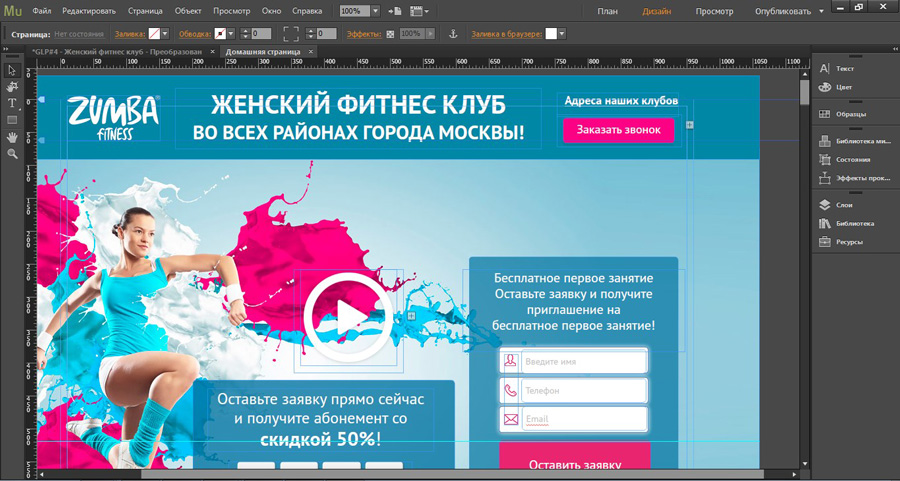
Ini adalah salah satu dari sedikit program yang akan memberikan banyak peluang bagi pemula yang tidak ingin memahami kode, dan bagi mereka yang ingin mendapatkan pengetahuan yang mengesankan.
Orang yang bekerja di Adobe Muse dapat memperoleh hingga 100.000 rubel per pendaratan. Semuanya tergantung pada keterampilan. Hasilnya, manfaat utama bagi pembeli situs tersebut. Jika tujuan Anda adalah uang, saya dapat merekomendasikan Anda kursus " ". Anda akan belajar cara membuat proyek yang bisa menjual.

Editor teks
Bagi yang membutuhkan ilmu, saya persembahkan editor teks pilihan saya.
- Teks luhur
Anda dapat membuat situs web di notepad paling sederhana yang tersembunyi di bilah Mulai, jadi mengapa Anda memerlukan editor teks? Mereka memiliki manfaat tambahan yang hampir sama. Misalnya, kemampuan menambahkan teks untuk Anda, palet warna.
Sublime Text tidak akan begitu populer jika tidak memiliki fitur spesifiknya sendiri, seperti kontrol kesalahan dan pengelola tugas dan file. Saya dapat menyarankan Anda menonton ulasan video editor ini jika Anda tertarik.
Untuk mendapatkan beberapa fitur tambahan, Anda harus mengunduh paket ekstensi untuk program tersebut.
- Kurung
Editor gratis dari Adobe, sangat mirip dengan perwakilan sebelumnya, tetapi Anda tidak perlu mengunduh sesuatu yang ekstra untuk mendapatkan fitur dasar.
Ekstensi diperlukan jika Anda ingin, misalnya, Anda ingin dapat membuka tata letak Photoshop di editor untuk segera memotong dan menyimpan bagian gambar. Sepertinya ini tidak akan berguna bagi Anda, karena opsinya tidak berkembang dengan baik.
Namun demikian, terima kasih atas usaha Anda. Editornya cukup baik tanpanya.
Selain program tersebut, ada juga NotePad ++ dan Dreamweaver, tapi saya sudah menulis artikel detail tentangnya "". Cari tahu lebih lanjut dengan mengikuti tautan dan dengan berlangganan pembaruan blog saya. Saya berharap Anda menemukan utilitas yang nyaman sesegera mungkin dan mulai membuat situs web sendiri.
Sampai bertemu lagi dan semoga sukses dalam usaha Anda.
Setiap desainer dan pembuat kode web membutuhkan editor halaman web yang bagus untuk membuat dan mengedit kode HTML, CSS, dan JavaScript. Notepad (Windows) dan TextEdit (Mac) adalah alat yang bagus untuk memulai, tetapi saat Anda semakin berpengalaman, Anda pasti ingin menggunakan alat yang lebih solid dan nyaman.
Ada ratusan editor hebat untuk dipilih, tetapi banyak dari mereka yang berbayar. Dan jika Anda tidak ingin melanggar hak cipta, tetapi anggaran tidak memiliki dana untuk membeli produk komersial? Artikel ini mencakup beberapa editor gratis yang luar biasa.
- editor WYSIWYG. Ini adalah editor grafis yang memungkinkan Anda membuat tata letak halaman dan mengatur gaya secara visual, seperti pada pengolah kata MS Word yang terkenal. Mereka adalah alat yang berguna untuk membuat desain halaman, meskipun seperti yang diketahui oleh setiap desainer web berpengalaman, kode tersebut masih perlu "disisir" untuk mencapai hasil yang bagus.
- Editor teks. Ini adalah alat untuk mengedit kode HTML dan CSS secara langsung. Beberapa editor bersifat umum dan tidak memiliki opsi khusus untuk dukungan kode web. Lainnya dikhususkan untuk menggunakan bahasa web seperti HTML, CSS, JavaScript, dan PHP, dan memiliki properti bawaan untuk memasukkan tag HTML, properti CSS, dan sebagainya dengan cepat. Banyak dari editor ini memungkinkan Anda melihat halaman web di jendela terpisah.
Komposer (Windows, Mac, Linux)
KompoZer adalah pilihan tepat jika Anda membutuhkan editor visual dengan anggaran terbatas
Komodo Edit adalah editor yang bagus, mudah dipelajari tetapi kuat dan dapat diperluas
Meskipun ini adalah editor tujuan umum, ini mendukung HTML dan CSS, dan memiliki pelengkapan otomatis kontekstual dari tag HTML dan properti CSS, serta kumpulan kode yang disematkan untuk berbagai elemen HTML. Untuk mendapatkan hasil maksimal dari penggunaan Komodo, Anda perlu menginstal ekstensi HTML Toolkit, yang berisi fitur luar biasa seperti tag penutup otomatis, pratinjau tampilan CSS, dan generator teks sementara.
Komodo Edit memungkinkan Anda untuk melihat halaman yang diedit di browser yang terpasang, atau menggunakan browser bawaan di jendela terpisah, sehingga Anda dapat mengedit dan melihat hasil perubahan pada saat yang bersamaan.
Editor memiliki fungsi bawaan untuk mengunggah file ke situs (FTP, FTPS, SFTP, atau SCP), dan Anda juga dapat mengelompokkan file Anda dengan cara yang menyenangkan menggunakan opsi manajer proyek.
Fitur yang sangat berguna Kode > Pilih Blokir. Ini menyoroti blok utama HTML saat ini, seperti elemen div atau ul yang ditutup saat ini. Fitur yang sangat berguna saat Anda perlu memilih seluruh bagian pada halaman untuk disalin atau dipindahkan.
Komodo Edit memiliki banyak fitur yang kuat dan berguna, seperti penggunaan ekspresi reguler untuk pencarian/penggantian, kemampuan untuk menjalankan perintah eksternal, dan sebagainya. Untungnya, editor juga memiliki sistem bantuan yang bagus yang memudahkan untuk menguasai kekuatan Komodo Edit.
Aptana Studio (Windows, Mac, Linux)
Aptana Studio adalah lingkungan pengembangan aplikasi web terintegrasi lengkap dengan berbagai macam plugin. Meskipun Anda hanya dapat menggunakannya sebagai editor kode HTML/CSS/JavaScript
Notepad++ adalah pengganti yang bagus untuk Notepad dari Windows. Meskipun tidak memiliki rangkaian opsi yang sama dengan editor lainnya, ini bagus untuk mengedit HTML, CSS, JavaScript, dan file kode lainnya.
PSPad adalah editor tujuan umum lainnya untuk Windows dengan serangkaian besar fitur yang berguna untuk pembuat enkode HTML dan CSS
jEdit adalah editor teks lintas platform dengan perintah makro yang kuat dan fitur plugin. Instal plugin XML jika Anda perlu mengedit halaman web
TextWrangler adalah editor tujuan umum yang ringan. Meskipun kekurangan fitur khusus untuk pengembangan web, ini dapat digunakan untuk bekerja dengan halaman web.
Vim jelas sulit dipelajari, tetapi setelah Anda melewatinya, Anda tidak akan pernah ingin kembali!
Kakek dari editor teks untuk pemrogram Vim (keturunan langsung dari editor vi) adalah editor teks konsol sumber terbuka. Itu diinstal sebagai editor default di hampir semua jenis Unix, termasuk Linux dan Mac OS X. Editor juga tersedia untuk digunakan di Windows dan banyak sistem lainnya.
Vim bukanlah sistem yang dapat Anda instal dan mulai gunakan segera, karena belum pernah menanganinya sebelumnya. Sebagian besar perintah pengeditan menyertakan kombinasi aneh seperti :wq dan / . Ini juga memiliki tiga mode pengeditan: mode sisipan, di mana teks dimasukkan; visual mode untuk menyorot teks; Dan memerintah mode untuk memasukkan perintah. Fungsionalitas ini merupakan warisan dari Unix sejak tidak ada jendela atau mouse.
Kenapa dia ada di daftar? Jika Anda menguasainya, maka Anda akan yakin akan kecepatan dan kekuatannya. Dengan beberapa perintah, Anda dapat melakukan dalam beberapa detik apa yang dapat memakan waktu beberapa menit di editor lain.
Ada sejumlah besar makro dan plugin Vim yang membuatnya mudah untuk bekerja dengan kode HTML, CSS, dan JavaScript, termasuk penyorotan sintaks, pelengkapan otomatis, HTML Tidy, dan menjelajah di browser. Berikut adalah daftar besar link yang berguna:
- Pelengkapan otomatis Vim Omni
- Pengeditan HTML/XHTML di Vim
- halaman rumah
Fraise (Mac)
Fraise adalah editor intuitif untuk Mac dengan fitur yang cukup untuk pengeditan web
Seperti TextWrangler dan gedit, Fraise adalah editor ringan luar biasa yang menyenangkan untuk digunakan. Ini adalah garpu editor. Ini relatif baru dan tidak memiliki server web yang tepat. Saat ini hanya didukung di Mac OS X 10.6 (Snow Leopard), artinya jika Anda menggunakan versi 10.5 Anda harus mengunduh Smultron.
Fraise memiliki beberapa opsi bagus untuk pengeditan web:
- Penyorotan kode untuk HTML, CSS, JavaScript, PHP dan beberapa bahasa pemrograman lainnya.
- Perintah Tutup Tag(Command-T) untuk menutup tag saat ini. Ini sangat menghemat waktu saat memasukkan daftar.
- Pratinjau yang nyaman di browser bawaan (menggunakan WebKit), dengan opsi Pembaruan Langsung yang sangat berguna? yang memperbarui browser segera setelah markup dan CSS pada halaman yang diedit berubah.
- Opsi Pencarian Tingkat Lanjut yang mendukung pencarian/ganti menggunakan ekspresi reguler.
- Dukungan untuk blok untuk memasukkan tag HTML dan properti CSS dengan cepat.
- Beberapa perintah praktis untuk memanipulasi teks, seperti validasi HTML dan mengonversi karakter menjadi elemen HTML.
Fraise layak ditelusuri jika Anda menggunakan Mac dan membutuhkan editor yang ramah pengguna dengan lebih banyak fitur daripada TextEdit bawaan.




